
iPad के लिए विद्यार्थी कक्षा सेटिंग्ज़
जब आप विद्यार्थियों को जोड़ने के लिए कोई कक्षा उपलब्ध कराते हैं, कक्षा प्राथमिकता विद्यार्थी के iPad पर iPadOS सेटिंग्ज़ में प्रदर्शित होती हैं। वहाँ से, विद्यार्थी अपना “मेरा कार्ड” संपर्क चुन सकते हैं या अपना नाम और उपनाम और एक ऐसी तस्वीर मैनुअली दर्ज कर सकते हैं जिसे वे किसी भी समय बदल सकते हैं।
रिमोट कक्षाओं के लिए, विद्यार्थी रिमोट उपस्थिति टाइमआउट और रिमोट उपस्थिति सूचना ध्वनि भी सेट कर सकते हैं।
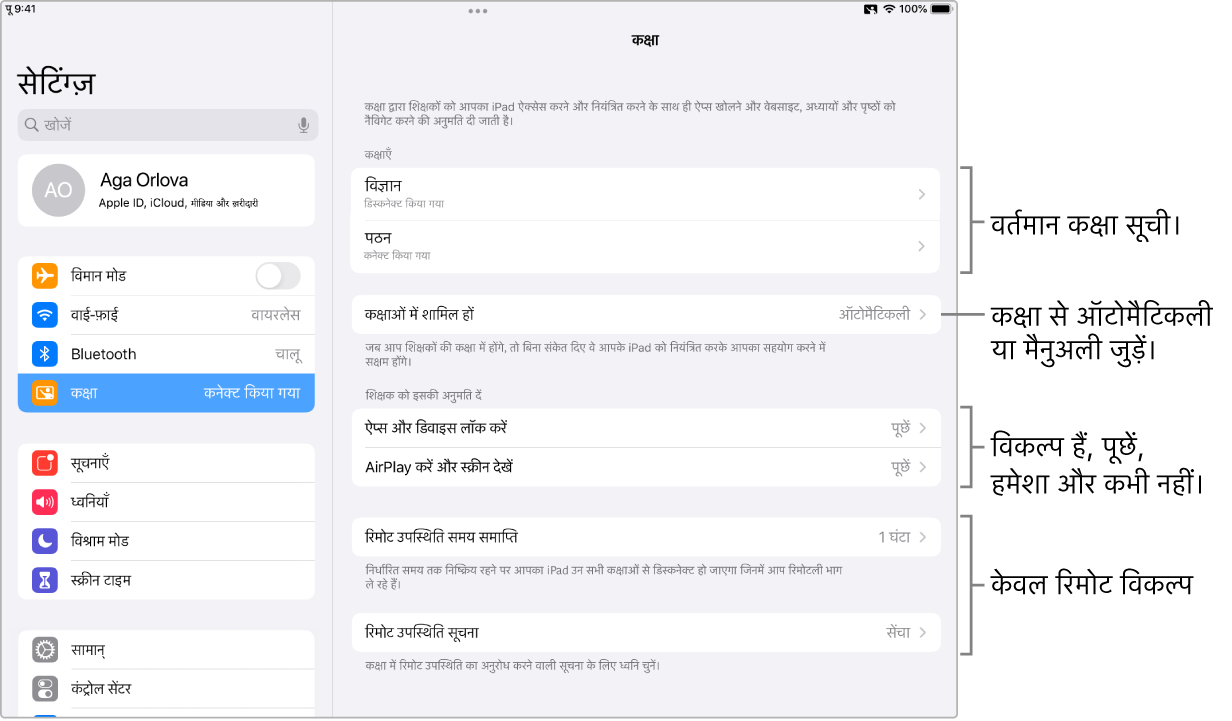
कक्षाओं से ऑटोमैटिकली जुड़ें
यदि कोई विद्यार्थी “ऑटोमैटिकली कक्षा से जुड़ें" चुनता है, तो उसे कक्षा से जुड़ने के लिए संकेत नहीं दिया जाएगा और आप ऑटोमैटिकली क्रियाएँ कर सकते हैं। यदि विद्यार्थी वह क्षेत्र छोड़ता है जहाँ कक्षा संचालित की जा रही है, उदाहरण के लिए, पीरियड के अंत में, तो उसका iPad कक्षा से डिस्कनेक्ट कर दिया जाएगा। अगली बार आपके द्वारा कक्षा संचालित करने पर विद्यार्थी को जुड़ने के लिए संकेत दिया जाएगा।
कक्षाओं से मैनुअली जुड़ें
जब विद्यार्थी “कक्षाओं से जुड़ें” सेटिंग को मैनुअली पर सेट करेगा, तो आपके द्वारा कक्षा प्रारंभ करने पर विद्यार्थी प्रदर्शित होगा और उसका वर्तमान में सक्रिय ऐप प्रदर्शित होगा। जब आप पहली क्रिया करेंगे, जैसे डिवाइस खोलना या लॉक करना, तब विद्यार्थी को कक्षा से जुड़ने के लिए संकेत दिया जाएगा। विद्यार्थी अनुमति दें, हमेशा अनुमति दें या अस्वीकार करें पर टैप कर सकते हैं :
अनुमति दें : क्रिया पूर्ण होती है और जब आप कोई अन्य क्रिया करते हैं तब विद्यार्थी को संकेत दिया जाता है।
हमेशा अनुमति दें : क्रिया पूर्ण होती है और आपको विद्यार्थी को संकेत दिए बिना वह क्रिया और उससे पेयर्ड क्रिया करने के लिए अनुमति दी जाती है।
अस्वीकार करें : क्रिया पूर्ण नहीं होती है और जब आप अगली बार कोई क्रिया करने की कोशिश करते हैं तब विद्यार्थी को संकेत दिया जाता है।
कुछ कार्यों में शिक्षक की सहायता प्राप्त करें
जब विद्यार्थी शिक्षक की कक्षा में होते हैं, तो शिक्षक विद्यार्थियों के iPad को नियंत्रित करके उनकी सहायता कर सकते हैं। निम्न दो कार्यों के लिए हमेशा, पूछें या कभी नहीं चुनकर विद्यार्थी यह बता सकते हैं कि उन्हें कितनी सहायता चाहिए :
ऐप्स और डिवाइस को लॉक करें : डिवाइस लॉक करें और उस पर खुला कोई ऐप लॉक करें।
AirPlay करें और स्क्रीन देखें : Apple TV पर कॉन्टेंट स्ट्रीम करने और स्क्रीन देखने के लिए AirPlay का उपयोग करें।
नोट : आपका मोबाइल डिवाइस प्रबंधन (MDM) सॉल्यूशन किस तरह से कॉन्फ़िगर किया गया है, उसके आधार पर हो सकता है कि आप यह कार्य करने में सक्षम न हो पाएँ। अपने MDM व्यवस्थापक से संपर्क करें और उनसे MDM में कक्षा ऐप के लिए AirPlay और स्क्रीन दृश्य प्रबंधित करें की समीक्षा कराएँ।
जब सेटिंग पूछें पर कॉन्फ़िगर हो, तो शिक्षक द्वारा ऐप या iPad लॉक किए जाने पर या स्क्रीन देखे जाने पर या iPad से AirPlay करने पर विद्यार्थी के पास तीन विकल्प होते हैं :
अनुमति दें : क्रिया पूर्ण होती है और जब आप कोई अन्य क्रिया करते हैं तब विद्यार्थी को संकेत दिया जाता है।
हमेशा अनुमति दें : क्रिया पूर्ण होती है और आपको विद्यार्थी को संकेत दिए बिना वह क्रिया और उससे पेयर्ड क्रिया करने के लिए अनुमति दी जाती है।
अस्वीकार करें : क्रिया पूर्ण नहीं होती है और जब आप अगली बार कोई क्रिया करने की कोशिश करते हैं तब विद्यार्थी को संकेत दिया जाता है।
कक्षा हटाएँ
जब विद्यार्थी कक्षा हटाता है, उन्हें कक्षा में फिर से सहभागिता करने के लिए वह कक्षा वापस जोड़नी होती है। जब विद्यार्थी अपनी सभी कक्षाएँ हटा देते हैं तब कक्षा सेटिंग्ज़ iPad से अदृश्य हो जाती हैं।